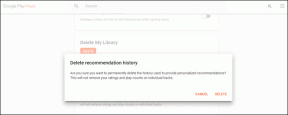Come riprodurre/mettere in pausa Spotify, YouTube utilizzando i tasti multimediali del Mac
Varie / / December 02, 2021

Non vivo negli Stati Uniti ma ascolto musica tramite l'app web di Spotify quando scrivo o navigo in rete. Utilizzo il livello gratuito con pubblicità perché non ho bisogno di accedere alle funzionalità premium per dispositivi mobili (podcast FTW) e la sua meglio della sfacciata pirateria.
Suggerimento interessante: Io uso Estensione Hola Unblocker Chrome per mascherare la mia posizione reale nel web player di Spotify. È anche così che ho creato l'account Spotify.
Il motivo per cui non uso l'app stellare per Mac di Spotify è perché ogni settimana circa vengo espulso per "non essere in un paese supportato". Devo reinstallare l'app e attendere che ricominci il gioco del gatto e del topo. Quindi alla fine ho rinunciato e ho optato per il web player. Non ricevo supporto per plugin ma va bene.
una cosa io mi manca molto sull'app Mac è l'accesso ai tasti Riproduci/Pausa, Successivo e Precedente integrati nel Mac. Quando ascolti musica su Spotify/Pandora/Rdio sul Web, la scheda è solitamente in background. Odio andare a cercarlo ogni volta che ho bisogno di mettere in pausa la riproduzione.
Ecco perché sono lieto di condividere con te una semplice utility della barra dei menu del Mac che ti consente di controllare più di una dozzina di siti di lettori multimediali/musicali basati sul Web utilizzando i tasti multimediali del tuo Mac. Tutto quello che devi fare è utilizzare una scorciatoia da tastiera per impostare la scheda corrente come attiva e proprio come i tasti multimediali del Mac si occuperanno della riproduzione della scheda.
Come installare BeardedSpice

Scarica il file zippato dal sito web, usa l'utilità di archiviazione integrata del Mac per decomprimerla e trascina l'app decompressa nel Applicazioni cartella. La prima volta che apri l'app, il Mac visualizzerà un avviso predefinito. Basta fare clic Aprire.
Ciao YouTube: Supporti BeardedSpice siti di video come YouTube e Vimeo anche senza problemi di prestazioni. Scorri fino all'ultima sezione per l'intero elenco dei servizi supportati.
Ora vedrai il logo BeardedSpice nella barra dei menu. Come suggerisce il nome, il logo è una barba e baffi.
Come utilizzare e configurare BeardedSpice

Ora che BeardedSpice è attivo e funzionante, vai a uno dei lettori multimediali basati sul web supportati. Fai clic sull'utilità della barra dei menu e vedrai la scheda multimediale elencata.
Fare clic su una pagina Web per attivarla. Verrà visualizzato un segno di spunta accanto al sito selezionato.
Configurazione delle scorciatoie da tastiera
Per rendere il processo di attivazione per i giocatori basati sul web il più veloce possibile, BeardedSpice supporta le scorciatoie da tastiera. La scorciatoia predefinita per attivare BeardedSpice è Cmd+F8. F8 è convenientemente anche il tasto Play/Pausa.

Ma per qualche motivo ho trovato questa scorciatoia bacata. A volte ha funzionato, a volte no. Per fortuna, puoi cambiare la scorciatoia da tastiera.
Fai clic sull'utilità della barra dei menu BeardedSpice e vai a Preferenze. Qui clicca sullo spazio a lato Imposta scheda attiva e digita la scorciatoia che preferisci. Ho impostato il mio su Comando+8 poiché è proprio sotto il pulsante Riproduci/Pausa.
Abilita/Disabilita i servizi supportati
dallo stesso Preferenze menu puoi decidere con quali web player non vuoi che BeardedSpice interagisca.
Ecco l'elenco completo dei web player supportati:
- 8Tracce
- Amazon Music
- BandCamp
- BeatsMusica
- Bop.fm
- Google Musica
- GrooveShark
- HypeMachine
- Last.fm
- Mixcloud
- Musica illimitata
- Pandora
- Rdio
- Shuffler.fm
- fannullone
- Songza
- SoundCloud
- Spotify (Web)
- Sinologia
- XboxMusic
- Youtube
- VK ("La mia musica" da vk.com)
- Vimeo
Dove pensi di usare BeardedSpice?
Con quali servizi prevedi di utilizzare BeardedSpice? Ti piacerebbe che supportasse più giocatori come Netflix.com? Fateci sapere nei commenti qui sotto.